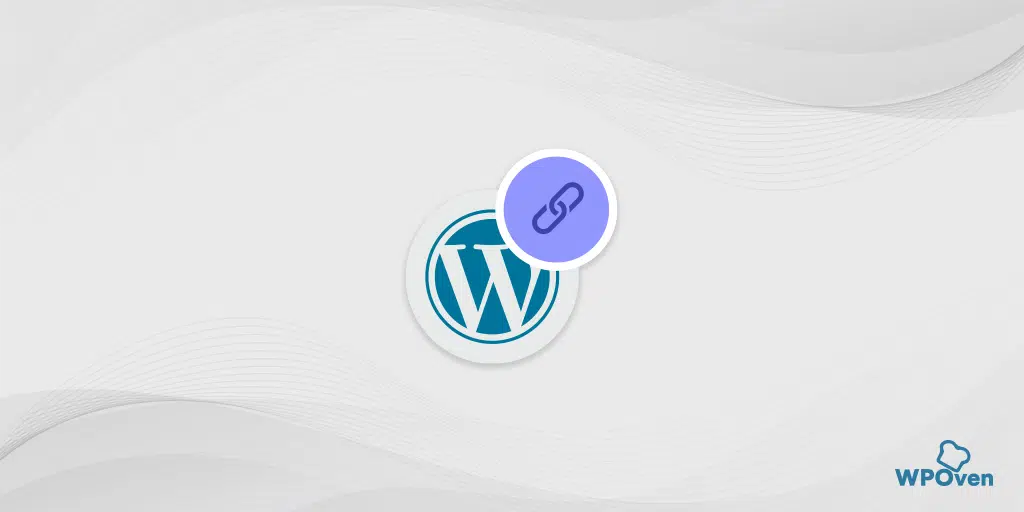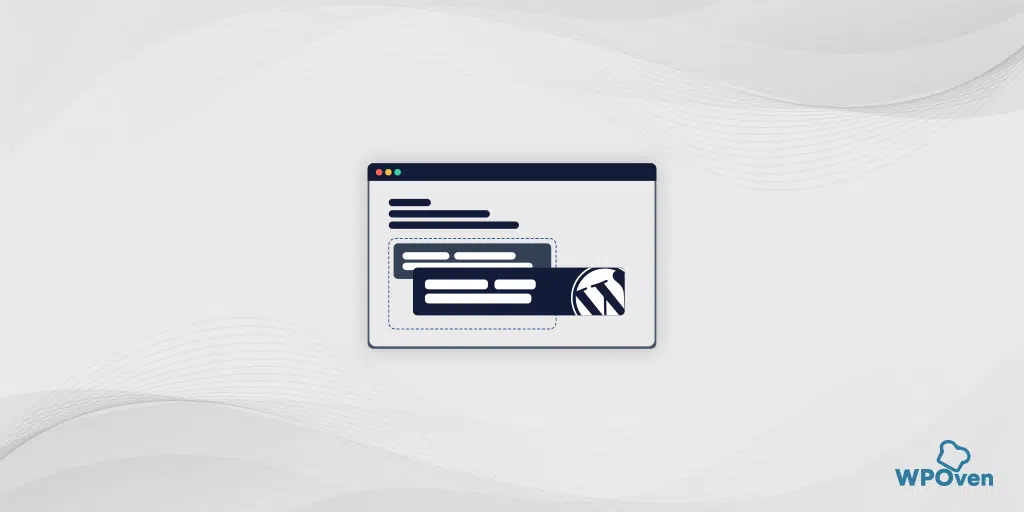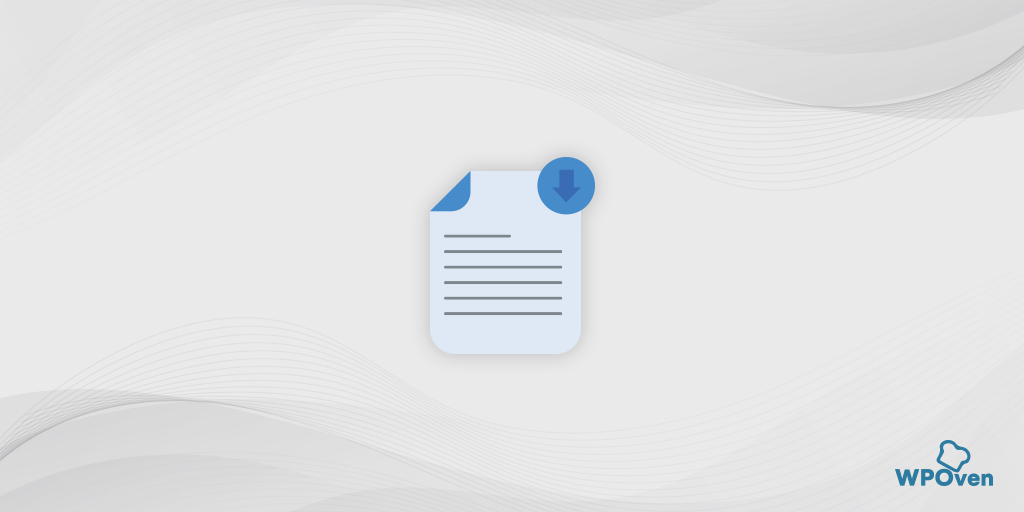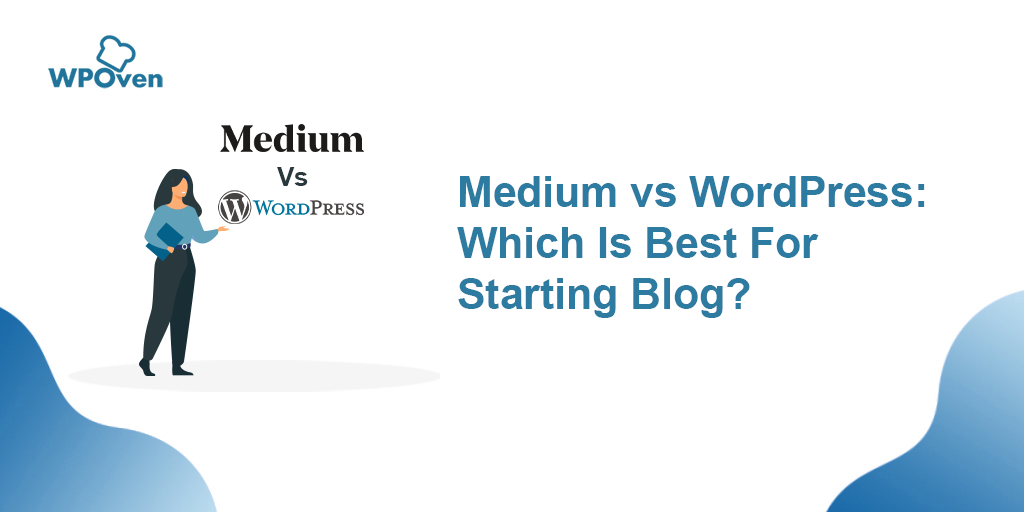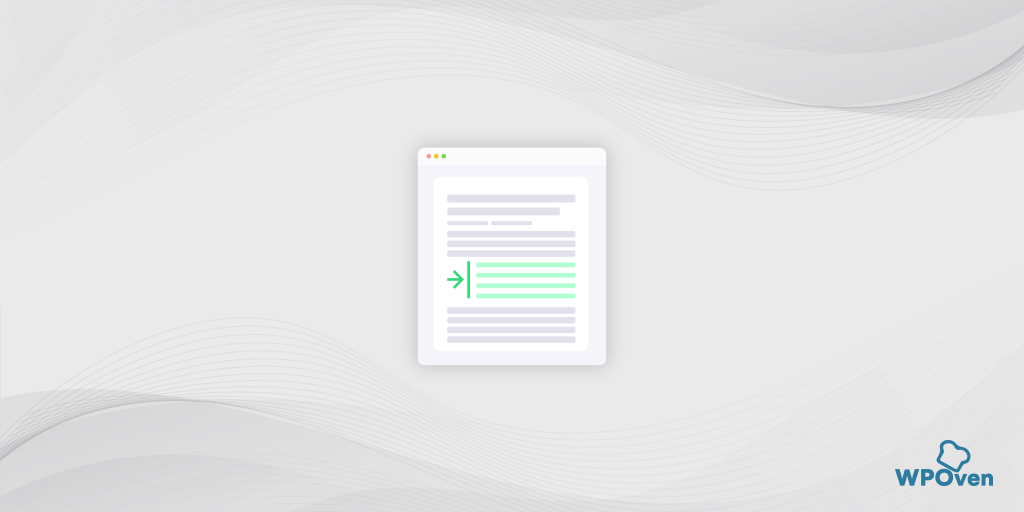Cómo crear una tabla de contenido en WordPress
Publicado: 2024-10-19La tabla de contenidos de cualquier publicación o artículo de blog juega un papel importante en la mejora de la experiencia del usuario. Esto es especialmente importante porque la extensión promedio del contenido de la industria oscila entre 1500 y 2000 palabras y, en algunas industrias, incluso más.
Las guías detalladas y los temas completos generalmente agregan valor para los lectores, pero desafortunadamente, solo unos pocos tienen la paciencia para leer una publicación completa.
Aquí es donde la tabla de contenidos se vuelve crucial, ya que ofrece una lista de los principales temas cubiertos para que los lectores puedan saltar directamente a las secciones que consideren más relevantes y valiosas.
Por lo tanto, para brindar una mejor experiencia de usuario a una gran audiencia, debes incluir una tabla de contenido en tu artículo o blog. Debe ser posible hacer clic en él, estar resaltado y estar bien estructurado.
Para que esto sea posible, aquí hemos creado un artículo completo que lo guía sobre cómo crear una tabla de contenido en WordPress. Así que sin más demora ¡comencemos!
¿Cuál es el significado de Tabla de Contenidos?
Una tabla de contenido (TOC) es como una hoja de ruta para cualquier documento, artículo o libro. Le brinda una descripción general de lo que hay dentro y lo ayuda a encontrar rápidamente secciones específicas que le interesan. En lugar de desplazarse por el contenido extenso, puede usar el TOC para ir directamente a la parte que más le importa.
En formatos digitales, un TOC a menudo incluye enlaces en los que se puede hacer clic, lo que hace que sea aún más fácil navegar por el contenido y llegar a donde necesita sin ningún problema. Es una forma sencilla de hacer que el contenido extenso sea más fácil de leer.
¿Cómo crear una tabla de contenido en WordPress?
Hay dos métodos que puede seguir para crear una tabla de contenido en WordPress:
- Siguiendo el método manual
- Usando un complemento de WordPress
Revisaremos estos dos métodos en detalle y usted elegirá el que mejor se adapte a sus necesidades.
1. Crear una tabla de contenido en WordPress mediante método manual
El editor de bloques Gutenberg en WordPress le permite agregar una tabla de contenido (TOC) sin necesidad de complementos adicionales. Está integrado en WordPress, por lo que no hay nada nuevo que instalar o configurar.
Si bien agregar un TOC manualmente usando Gutenberg puede requerir un poco más de tiempo y esfuerzo que usar un complemento, tiene sus ventajas. Un gran beneficio es que ayuda a que su sitio web se cargue más rápido, ya que no agrega complementos que puedan ralentizar el proceso.
Al final, es una compensación entre conveniencia y rendimiento, pero vale la pena considerarlo si desea un sitio más rápido.
Método manual paso a paso:
- Inicie sesión en WordPress:
- Primero, debe iniciar sesión en su panel de WordPress. Aquí es donde puedes administrar todas tus publicaciones y páginas.
- Una vez que haya iniciado sesión, vaya a Publicaciones > Todas las publicaciones en el menú de la izquierda, luego busque y seleccione la publicación donde desea agregar el TOC.
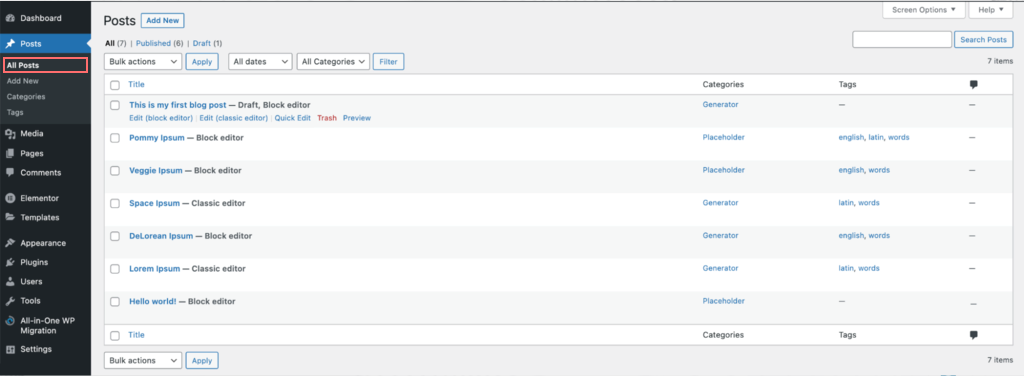
- Agregue encabezados a cada sección de su publicación:
- El TOC se basa en los títulos que creas para las diferentes secciones de tu publicación. Estos títulos dividen su contenido y lo organizan para los lectores.
- Para agregar un título:
- Coloque el cursor donde desee agregar un título o encabezado de sección en la publicación.
- Presione Enter para crear una nueva línea.
- Haga clic en el signo + que aparece a la derecha, luego elija Título entre las opciones.
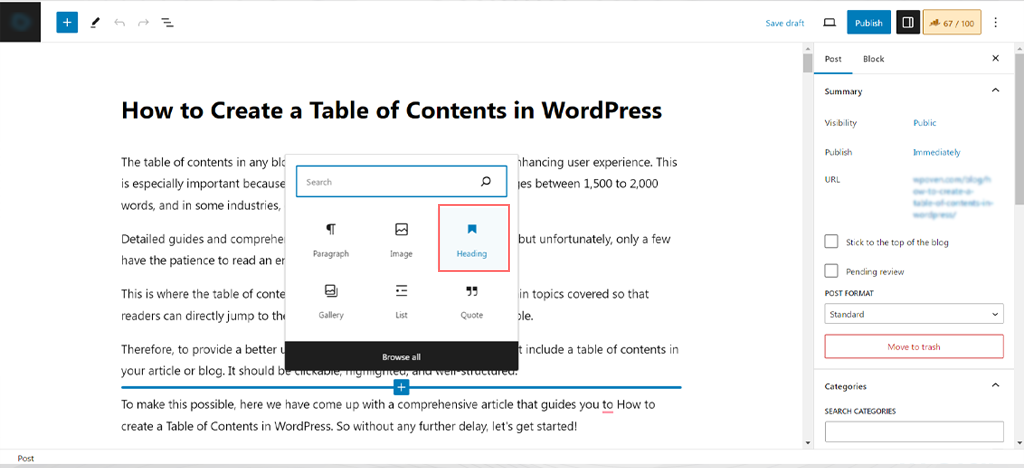
- Seleccione el nivel de título apropiado. Generalmente, H2 se usa para las secciones principales y H3 se puede usar para las subsecciones.
- Escriba el título que desee para esa sección (por ejemplo, "Introducción" o "Paso 1: Agregar títulos").
- Repita este proceso para cada sección de su artículo que desee que aparezca en el TOC.
- Por qué es importante: estos títulos formarán la estructura central de su TOC y facilitarán a los lectores la búsqueda de secciones específicas en artículos extensos.
- Agregue ID únicos a cada encabezado (anclajes HTML):
- Ahora, necesitarás crear identificaciones únicas (llamadas anclajes HTML ) para cada encabezado para que los enlaces TOC puedan dirigir a los lectores a secciones específicas cuando se haga clic en ellos.
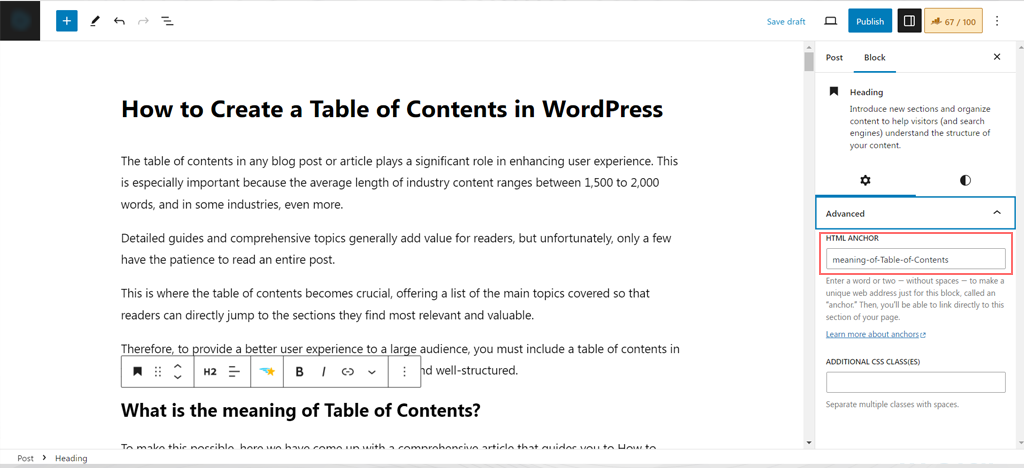
- Aquí se explica cómo agregar anclajes HTML:
- Haga clic en un encabezado de su publicación (el que creó en el paso anterior).
- En el lado derecho del editor, busque la pestaña Bloquear . Debajo de esto, busque la sección Avanzado .
- Haga clic en la flecha hacia abajo para revelar el campo Ancla HTML .
- En el campo Ancla HTML , escriba un nombre único para el encabezado. Este nombre debe ser simple, como "introducción" o "paso 1" (use guiones en lugar de espacios).
- Repita este proceso para cada encabezado que creó anteriormente.
- Por qué esto es importante: los anclajes HTML son esenciales porque permiten que el TOC cree enlaces en los que se puede hacer clic y que llevan a los lectores directamente a partes específicas de su contenido.
- Cree la tabla de contenido:
- Ahora estás listo para crear tu TOC real en la parte superior de tu publicación.
- He aquí cómo hacerlo:
- Desplázate hasta el lugar de tu publicación donde deseas que aparezca el TOC.
- Agregue un bloque de Lista (haga clic en el signo + y seleccione Lista ).
- En la lista, escriba los nombres de todos los títulos que desee incluir (por ejemplo, "Introducción", "Paso 1: Agregar títulos", etc.).
- Resalte cada elemento de la lista uno por uno y haga clic en el icono de enlace en la barra de herramientas encima del bloque.
- En el campo URL, escriba # seguido del ID único (ancla HTML) que le proporcionó al encabezado correspondiente. Por ejemplo, si el ancla de su título fuera "introducción", escribiría #introducción.
- Presione Entrar para guardar el enlace.
- Repita este proceso para todos los títulos, de modo que se pueda hacer clic en cada elemento de su TOC.
- Por qué esto es importante: Esto hace que su TOC sea funcional, permitiendo a los usuarios hacer clic y saltar directamente a la sección que les interesa, mejorando su experiencia de lectura.
Ejemplo:
- Si su primer título es "Introducción" y su ancla HTML es "Introducción", en el TOC, lo vinculará como #introducción.
- De manera similar, si tiene un encabezado para "Paso 1" con el ancla "paso-1", lo vinculará como #paso-1 en el TOC.
Una vez que haya terminado, se podrá hacer clic en su tabla de contenido y será fácil de usar, lo que permitirá a los lectores saltar rápidamente a las secciones que consideren más relevantes. Además, como no utilizó ningún complemento, su sitio web se ejecutará de manera más eficiente sin carga adicional en su servidor.

2. Crear una tabla de contenido en un sitio de WordPress usando un complemento de WordPress
Si es un completo principiante y nuevo en el CMS de WordPress, este método probablemente se adapte mejor a sus necesidades. Los complementos de WordPress le brindan una forma más eficiente y sencilla de crear una tabla de contenido que el método manual.
Estos complementos son tan útiles que no solo le ahorran tiempo sino que también reducen los esfuerzos para que pueda concentrarse en otras áreas de desarrollo del sitio web.
Estos son algunos de los beneficios que tendrá al utilizar un complemento de WordPress para crear una tabla de contenido.
- Automatización : un complemento agrega automáticamente un TOC a su publicación al escanear y encontrar todos los encabezados. No es necesario que haga esto manualmente, lo que ahorra tiempo.
- Formato consistente : los complementos garantizan que el TOC se vea igual en todas sus publicaciones, para que todo se mantenga ordenado y uniforme, especialmente cuando se agrega un TOC a muchas publicaciones.
- Actualizaciones automáticas : si agrega nuevos títulos o cambia los existentes, un complemento actualizará automáticamente el TOC para que coincida con el nuevo contenido. No necesitarás hacer esto manualmente.
- Personalización : los complementos a menudo le permiten personalizar la apariencia de su TOC, para que pueda ajustar su apariencia según su estilo o preferencia.
Estos beneficios hacen que los complementos TOC sean una opción conveniente. Sin embargo, como ocurre con cualquier complemento, la seguridad es importante.

¿Son seguros los complementos TOC?
Sí, pero sólo si instala complementos bien codificados de fuentes confiables. Mantenga siempre actualizados sus complementos para proteger su sitio web de riesgos de seguridad.
Ahora que tiene una idea básica sobre estos complementos y sus beneficios, es hora de aprender a utilizar este complemento para crear una tabla de contenido.
SimpleTOC – Bloque de tabla de contenidos
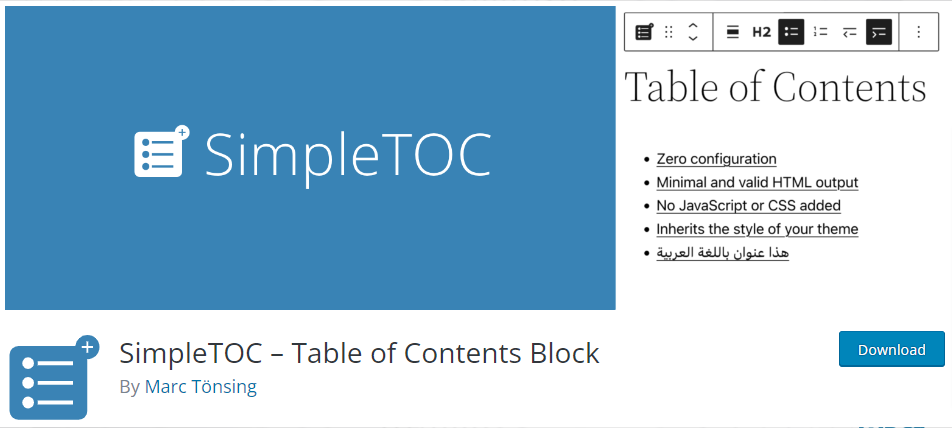
SimpleTOC – Table of Contents Block es un complemento de WordPress que facilita agregar una tabla de contenido (TOC) a sus publicaciones. Recopila automáticamente todos los títulos de tu publicación y crea un TOC para ti. También puede decidir cuántos niveles de títulos (secciones principales y subsecciones) desea incluir.
Cómo funciona: después de instalar el complemento, todo lo que tiene que hacer es agregar un nuevo bloque en su editor de WordPress (Gutenberg) y seleccionar SimpleTOC de la lista. Eso es todo: el TOC aparece sin necesidad de realizar ajustes complicados.
Características clave:
- No se necesita configuración : una vez instalado, simplemente agrega el bloque y listo.
- Coincide con el estilo de su tema : el TOC se verá como el resto de su sitio web, ya que utiliza el diseño de su tema de WordPress.
- Desplazamiento suave : cuando los usuarios hacen clic en una sección del TOC, se desplazará suavemente a esa parte de la publicación, lo cual es un efecto visual agradable.
- Opción de preguntas frecuentes : también puedes usarla para crear una sección de preguntas frecuentes en tus publicaciones.
- Funciona con otras herramientas : es compatible con temas populares como GeneratePress y herramientas de SEO como Rank Math .
- Admite varios idiomas , incluidos japonés, alemán, holandés, español y francés.
¿Para quién es mejor? Este complemento es ideal para principiantes y propietarios de sitios web que no tienen mucho tiempo. Es perfecto para agregar un TOC básico de forma rápida y sencilla.
Precio : Es de uso completamente gratuito.
Sin embargo, también puede optar por complementos premium/pagos que le brinden más opciones de personalización y otras funciones sofisticadas.
Consejos sobre las mejores prácticas para usar la tabla de contenido en WordPress
Estas son algunas de las mejores prácticas para usar una tabla de contenido (TOC) en WordPress para mejorar la experiencia del usuario y mejorar la organización del contenido:
1. Mantenlo relevante:
- Incluya solo las secciones importantes en su TOC. Concéntrese en lo que ayudará a sus lectores a navegar fácilmente por su contenido.
2. Utilice títulos claros y descriptivos:
- Haga que sus títulos sean sencillos e informativos. De esta manera, los lectores pueden entender rápidamente de qué trata cada sección con solo mirar el TOC.
3. Limite la profundidad de los títulos:
- Cíñete a algunos niveles de títulos, como H2 para los temas principales y H3 para los subtemas. Demasiados niveles pueden confundir a los lectores, ¡así que mantenlo simple!
4. Coloque el TOC al principio:
- Coloque su TOC justo al comienzo de su publicación o página. Esto permite a los lectores ver lo que estás cubriendo de inmediato y pasar a lo que les interesa.
5. Asegúrese de que los enlaces en los que se puede hacer clic funcionen:
- Vuelva a verificar que todos los enlaces en su TOC conduzcan a las secciones correctas. ¡Este pequeño paso marca una gran diferencia en la experiencia del usuario!
6. Estilo para facilitar la lectura:
- Haga que su TOC sea agradable a la vista utilizando un diseño limpio y consistente. ¡La buena legibilidad mantiene a los lectores interesados!
7. Utilice el desplazamiento suave:
- Si puede, habilite el desplazamiento suave para su TOC. Crea una experiencia agradable y fluida cuando los lectores hacen clic para recorrer su contenido.
8. Actualice el TOC periódicamente:
- Siempre que agregue o cambie títulos en su contenido, asegúrese de actualizar también el TOC. Mantenerlo preciso ayuda a sus lectores a encontrar lo que buscan.
9. Optimice para SEO:
- Utilice palabras clave relevantes en sus títulos para ayudar a mejorar la visibilidad de su publicación en los motores de búsqueda. Esto no sólo le ayuda a usted sino que también hace que el TOC sea más útil para los lectores.
10. Considere a los usuarios de dispositivos móviles:
- Asegúrese de que su TOC se vea bien en dispositivos móviles. Muchos lectores utilizarán sus teléfonos, así que facilíteles la navegación en pantallas más pequeñas.
11. Incluya un TOC en publicaciones largas:
- Para artículos más extensos (piense en 1500 palabras o más), un TOC puede salvar la vida de sus lectores. Les ayuda a encontrar lo que necesitan sin tener que desplazarse eternamente.
12. Experimente y recopile comentarios:
- Pruebe diferentes estilos y diseños para su TOC para ver cuál funciona mejor para su audiencia. ¡Escuche sus comentarios y ajústelos según sea necesario!
Si sigue estos sencillos consejos, puede crear una tabla de contenido en WordPress que no sólo haga que su contenido esté más organizado sino que también mejore la experiencia de lectura para su audiencia.

Resumen
Una tabla de contenido (TOC) en WordPress es buena tanto para usted como para sus lectores. Hace que sea más fácil para los visitantes encontrar lo que buscan en las publicaciones de su blog, creando una experiencia fluida y agradable. Cuando las personas tienen una excelente experiencia en su sitio web, Google muestra que su sitio es útil.
Incluso Google considera la experiencia del usuario como uno de sus factores de clasificación en los resultados de búsqueda. Por lo tanto, si su TOC ayuda a mejorar la experiencia del usuario y su contenido es de alta calidad, puede generar mejores clasificaciones en los resultados de búsqueda de Google.
En términos simples, un TOC ayuda a los lectores a navegar por su contenido fácilmente, y esto puede ayudar a que Google preste más atención a su sitio web.

Rahul Kumar es un entusiasta de la web y estratega de contenidos especializado en WordPress y alojamiento web. Con años de experiencia y el compromiso de mantenerse actualizado con las tendencias de la industria, crea estrategias en línea efectivas que generan tráfico, aumentan la participación y aumentan las conversiones. La atención de Rahul al detalle y su capacidad para crear contenido atractivo lo convierten en un activo valioso para cualquier marca que busque mejorar su presencia en línea.